ChatGPTエラー1015: レート制限の問題を修正する究極のガイド
Published on
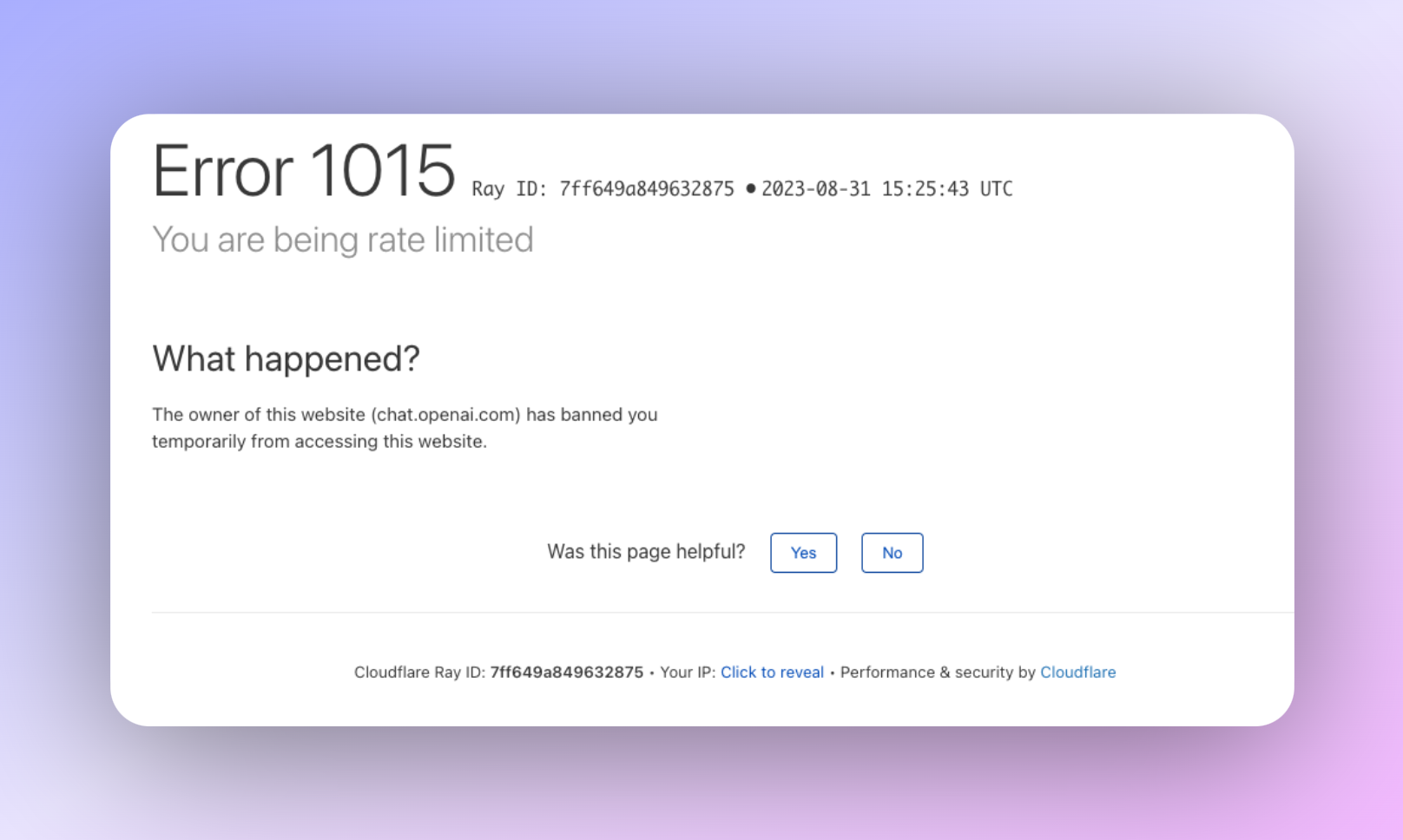
ChatGPTのユーザーであれば、おそらく少なくとも一度は「エラー1015: レート制限がかかっています」という恐ろしいメッセージに遭遇したことがあるでしょう。重要な作業をしている最中にこれが起こると、非常にイライラします。しかし、安心してください。あなたはひとりではありませんし、この問題から抜け出す方法があります。
この記事では、ChatGPTエラー1015とは何か、なぜ起こるのか、そして何よりも、どのように修正するかについて詳しく説明します。また、実際のユーザーの経験も共有して、この一般的な問題の全体像をお伝えします。では、始めましょう!
ChatGPTエラー1015とは何ですか?
ChatGPTエラー1015は、特定の時間枠内でChatGPTサーバーへの許可されたAPI呼び出し回数を超えると表示されるレート制限エラーです。これは誤用を防止し、多くのユーザーがサービスにアクセスできるようにするための防御策です。以下に理解するためのいくつかのキーポイントを示します:
-
レート制限: これは、ユーザーがサーバーに対して行うリクエストの数を制限する制御メカニズムです。サーバーの健全性を保つためや公平な利用を確保するために必要です。
-
API呼び出し: これはChatGPTにテキストを生成するために行うリクエストです。簡単なクエリであっても、複雑な対話であっても、API呼び出しとしてカウントされます。
ChatGPTエラー1015が発生する理由
このエラーが発生する理由を理解することは、将来のエラー回避に役立ちます。ChatGPTエラー1015を引き起こす要因はいくつかあります:
-
過剰なAPI呼び出し: 短期間にあまりにも多くのリクエストを行うと、レート制限メカニズムが作動します。
-
サーバーへの負荷過多: 過剰なリクエストにより、サーバーのパフォーマンスが低下し、限られた可用性やダウンタイムが発生する可能性があります。
-
不安定なインターネット接続: 遅いまたは一貫性のないインターネット接続もこのエラーの原因となります。API呼び出し中に遅延やタイムアウトが発生する可能性があります。
-
ブラウザの問題: 古くなったり破損したブラウザを使用することがChatGPTの機能に干渉し、デバイス上のパフォーマンスに影響を与えることがあると信じられています。
RPMとTPMとは何ですか?
レート制限に関しては、2つの重要なメトリックが関与します: RPM (分あたりのリクエスト数) と TPM (分あたりのトークン数)。
-
RPM: これは、ChatGPTへの分間API呼び出し数の上限を設定します。例えば、RPMが60に設定されている場合、1分間に60回以上のリクエストを行うことはできません。
-
TPM: これは、同じ期間内で消費されるトークンの数を制限します。自然言語処理の文脈では、トークンは単語または単語の一部です。したがって、TPMが4000に設定されている場合、1分間に4000以上のトークンを消費することはできません。
ChatGPTエラー1015の修正方法
説得力があるものは、現在の状況と同じ道を歩んだ人々の声です。ChatGPTエラー1015に関しては、あなたは決して孤立していません。多くのユーザーがこの問題に直面し、その経験は貴重な洞察を提供することがあります。
なぜChatGPTエラー1015が発生するのですか?
-
一般的な発生: このエラーは一回限りのイベントではありません。カジュアルな愛好家から有料ユーザーまで、幅広いユーザーに影響を与える再発性の問題です。
-
一時的な制限: このエラーのために一時的な制限が課せられたユーザーも報告されています。重要なプロジェクトの中で突然ロックアウトされてしまうことを想像してみてください!
-
サービスの中断: ChatGPTが中断または高い需要の状態にあった場合、このエラーが発生することがあります。あなたがしたことだけでなく、他の側で何が起こっているかによることもあります。
有料ユーザーである場合、ChatGPTエラー1015に遭遇することは特にイラストレーションです。あなたはサービスにお金を投資し、自然にスムーズな体験を期待します。しかし、レート制限は無料ユーザーと有料ユーザーの区別をしません。サーバーがストレスを受けると、みんなが影響を受け、それは受け入れがたい状況かもしれません。
以下は問題のための常識的な修正方法です:
-
サービスの更新を確認する: OpenAIは頻繁にサービスのステータスに関する更新情報を投稿しています。このエラーに遭遇している場合、彼らの側で進行中の問題があるかどうかを確認することが良い考えです。
-
APIの使用に注意する: 頻繁にAPIを使用する場合は、APIの消費量に注意してください。レート制限に達して一時的に制限されないようにしましょう。
-
忍耐が報われることもある: 時間をかけて問題が解決することもあります。急いでいない場合は、しばらく待ってから再試行することを検討してみてください。
もし上記のアドバイスがうまくいかない場合は、次の手順を実行する必要があります:
Chat GPTエラー1015の解決のためのステップバイステップガイド
ステップ1: 原因を特定する
任意の問題を解決するための最初のステップは、その原因を理解することです。以下は自分自身に尋ねるべきいくつかの質問です:
- 直近で迅速なAPI呼び出しを行いましたか?
- インターネット接続は安定していますか?
- 最新バージョンのブラウザを使用していますか?
ステップ2: OpenAIのサービスステータスをチェックする
トラブルシューティングを開始する前に、問題があなたの側かOpenAIの側かを確認するために、OpenAIのステータスページを訪れて現在の問題やメンテナンス活動があるかどうかを確認することは良い考えです。
ステップ3: API呼び出しを管理する
API呼び出しを多く行っている場合は、以下を考慮してください:
- クエリ頻度の最適化: 短期間に行うリクエストの数を制限します。
- ダッシュボードを使用する: 多くのプラットフォームでは、APIの使用状況をリアルタイムで監視するためのダッシュボードを提供しています。
ステップ4: インターネット接続を確認する
安定したインターネット接続は、スムーズなAPI呼び出しには不可欠です。接続の問題に直面している場合は、以下の操作を試してみてください:
-
ルーターを再起動する: 時には、単純な再起動で接続の問題が解消することがあります。
-
大きな問題のチェックをする: インターネットサービスプロバイダーの障害が発生していないかをオンラインサービスを使用して確認します。
ステップ5: ブラウザを更新する
古いバージョンのブラウザは互換性の問題を引き起こすことがあります。ご使用のブラウザの最新バージョンを使用していることを確認してください。
これらの手順に従うことで、ChatGPTエラー1015を解決し、シームレスなユーザー体験をお楽しみいただけます。
何も機能しない場合: ChatGPTエラー1015についての次のステップは何ですか?
すべてを試しても、頑固なChatGPTエラー1015が解消されない場合でも心配しないでください。まだオプションがあります。何も効果がない場合の対処方法を探ってみましょう。
サービスの状態を確認する...再度
もうすでにこれを行っているかもしれませんが、再度確認する価値があります。OpenAIのステータスページは常に更新され、前回チェックした時から新しい情報が掲示されているかもしれません。継続的な問題がある場合は、解消まで待つしかありません。
ログアウトして再ログインする
単純な解決方法が最も効果的な場合もあります。ChatGPTアカウントからログアウトし、再ログインしてみてください。これによりセッションがリセットされ、問題が解決するかもしれません。
ブラウザのキャッシュとクッキーをクリアする
ブラウザは一時ファイルを保存しており、ウェブサイトの動作に干渉することがあります。キャッシュとクッキーをクリアすることで、一部の問題が解決することがよくあります:
-
Chromeの場合:
設定 > プライバシーとセキュリティ > ブラウジングデータを消去に移動します。 -
Firefoxの場合:
オプション > プライバシーとセキュリティ > データを消去に移動します。
ChatGPTエラー1015の問題についてOpenAIサポートに連絡する方法
本当にあらゆる手を尽くしましたが、頑固なChatGPTエラー1015がまだ解決しない場合は、OpenAIのサポートチームに連絡する時が来ました。以下は彼らと連絡を取る方法です:
ChatGPTアカウントをお持ちの方
すでに登録済みのユーザーの場合は、手順は簡単です:
-
ログイン: ChatGPTまたはOpenAIアカウントにアクセスします。
-
ヘルプボタンを見つける: ログインしたら、ダッシュボード内または画面の隅に通常配置されている「ヘルプ」ボタンを探します。
-
会話を開始する: "ヘルプ"ボタンをクリックしてサポートチームとのチャットを開始します。詳細に問題を説明して正確なサポートを受けましょう。
アカウントを持っていない場合やログインできない場合
アカウントを持っていない場合や何らかの理由でログインできない場合でも、オプションがあります:
-
OpenAIヘルプセンターを訪問する: help.openai.com (opens in a new tab)にアクセスします。
-
チャットバブルアイコンを探す: 通常は画面の右下隅にチャットバブルのアイコンがあります。
-
連絡を開始する: このアイコンをクリックして、サポートチームとのチャットを開始します。あなたが提供する詳細が多ければ多いほど、より良い支援を受けることができます。
何を期待するか
連絡を開始したら、サポートチームは通常、一定の時間内に返信します。解決プロセスを迅速化するために、エラーメッセージ、既に実行した手順など、必要なすべての詳細を提供してください。
結論: ChatGPTエラー1015のラビリンスを乗り越える
ChatGPTエラー1015はイライラする障害ですが、克服することはできます。このエラーの原因を理解し、それに対処するための体制だてた手順を踏むことで、将来的にそれに遭遇する可能性を大幅に減らすことができます。
このガイドに従うことで、一度きりのエラーを修正するだけでなく、ChatGPTの体験をよりスムーズにするための知識とツールを身につけることができます。
